Перевод с сайта http://photoshopessentials.com
Переводчик - morgan
|
|
Для начала нужно выделить мужика (если у вас нету мужика - заведите можете никого не выделять). Для этого выбираем инструмент выделения (Lasso Tool (L)):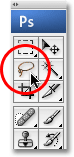
и выделяем боярина: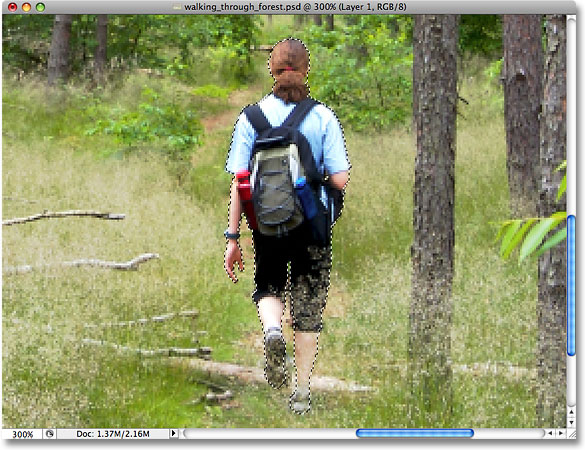
Когда волосатый выделился, идём в Слой - Новый Слой - Скопировать на новый слой (Cntr+J) (Layer - New - Layer via Copy).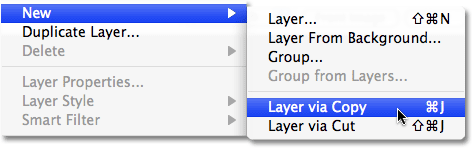
Когда наш длинновласый мужик вылупился в отдельный слой, копируем наш основной слой: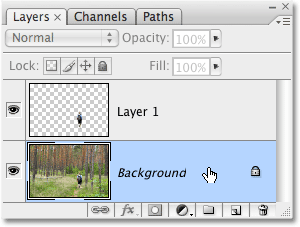
Копировать так же, как мы делали выше, или просто жмём Ctrl+J.
Теперь инвертируем цвета для нового слоя, пройдя в Изображение - Инверсия (Image - Invert) или Cntr+I.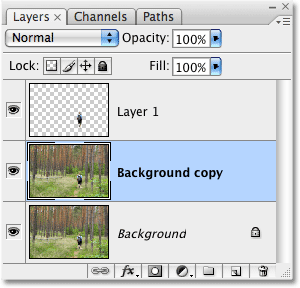
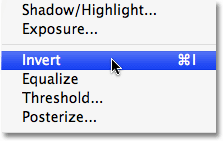

Меняем инвертированному слою режим наложения на "Цвет" (Color)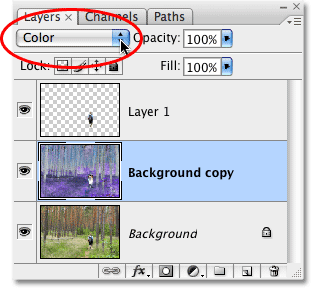

Теперь нужно сделать геморрное объеденение слоёв в один, но при этом сохранить все слои на местах. По умолчанию, Объединить видимые (Shft+Cntr+E) (Merge Visible) объединяет все слои в один, но не сохраняет их по отдельности. Дабы всё вышло по фэн-шую, нужно задержать клавишу Alt и пройти в Слои - Объединить видимые (Layer - Merge Visible), дело в то. Полученный слой ставим между нашим отдельным мудиком и инвертированным слоем: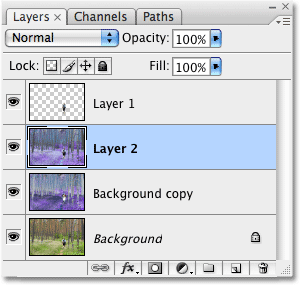
Меняем режим наложения этого объединенного слоя на Перекрытие (Overlay):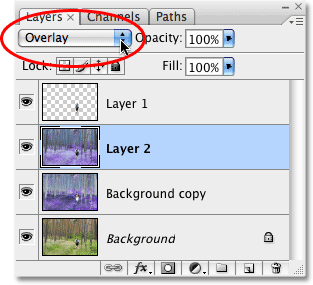
Размытие по Гауссу, ёптыж. Фильтры - Размытие - Размытие по Гауссу (Filter - Blur - Gaussian Blur):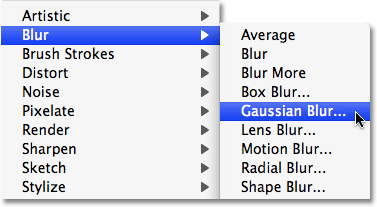
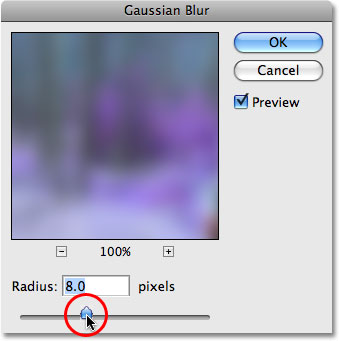
Вот и всё конг-фу.



 Эпиграф в стиле tumblr (перевод windymind)
Эпиграф в стиле tumblr (перевод windymind)

























